Düzeltme: Bir Görüntü Yazarken Bir Disk Yazıcı Hatası Bulunamadı
Windows Sorun Giderme Sorun Giderme Kılavuzu / / August 04, 2021
Reklamlar
Görünüşe göre bazı talihsiz Windows kullanıcıları "Bir Disk Yazıcı Bulunamadı" bir görüntü dosyasını diske yazarken hata. Bu özel sorunun, kullanıcılar varsayılan Image Burner aracını kullandıklarında ortaya çıktığını unutmayın. pencereler, "isoburn.exe" olarak da bilinir. Bu disk yazma hatasının arkasında birkaç olası neden olabileceğine dair birden fazla rapor çıkıyor. Aynı zamanda kurbanlardan biriyseniz, düzeltmek için bu sorun giderme kılavuzunu tamamen kontrol ettiğinizden emin olun.
Temelde diyor ki "Bir disk yazıcı bulunamadı. Bir yazıcının düzgün şekilde kurulduğundan ve disk yazmak için uygun izinlere sahip olduğunuzdan emin olun. " Bu hatanın ardındaki olası nedenlerden bahsetmişken, DVD ROM'unuzun gerekli yazma yeteneklerine sahip olmaması ihtimali yüksektir ve bu yüzden sorunu alıyorsunuz. Bu arada, eski veya bozuk bir Windows işletim sistemi yapısı, uyumsuz ISO yazma aracı, explorer.exe dosyası, çizik disk veya hatta eski / bozuk DVD yazıcı sürücüsü başka bir sebep.
İçindekiler
-
1 Düzeltme: Bir Görüntü Yazarken Bir Disk Yazıcı Hatası Bulunamadı
- 1.1 1. Başka Bir Diske Yazma Aracı Kullanın
- 1.2 2. DVD ROM’un Yazma Kapasitesini Doğrulayın
- 1.3 3. Diskin Çizilmiş veya Hasarlı Olup Olmadığını Kontrol Edin
- 1.4 4. Dosya Gezgini'ni Yeniden Başlatın
- 1.5 5. DVD Sürücüsünü Yeniden Yükleyin
Düzeltme: Bir Görüntü Yazarken Bir Disk Yazıcı Hatası Bulunamadı
Şimdi, daha fazla zaman kaybetmeden aşağıdaki kılavuza geçelim.
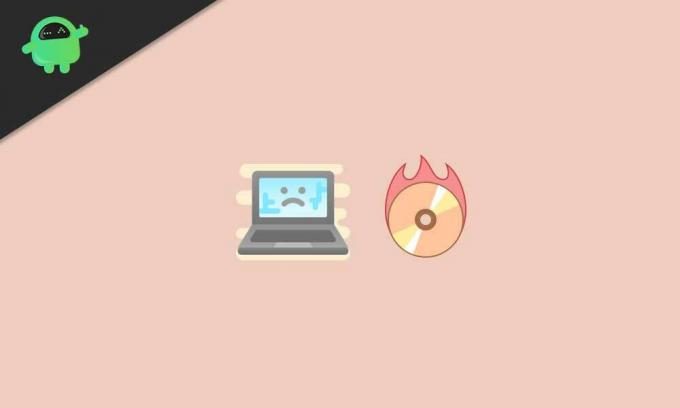
Reklamlar
1. Başka Bir Diske Yazma Aracı Kullanın
Bir görüntü dosyasını fiziksel bir diske yazmak günümüzde artık popüler veya kullanışlı bir özellik olmadığından, çoğu Windows kullanıcısı görüntü dosyalarını (ISO) bir USB flash sürücüye yazmayı tercih ediyor. Bu nedenle, aynı zamanda bir USB sürücü kullanıyorsanız, artık Windows Disc Image Burner yazılımını kullanmamalısınız. Bunun nedeni yalnızca varsayılan disk yazma aracı, gelişmiş düzeyde görüntü yazma özelliğini desteklemez. Bu nedenle, PowerISO gibi bir üçüncü taraf güvenilir görüntü yazma aracının kullanılması önerilir.
PowerISO, ISO dosyalarını sorunsuz bir şekilde açabilir, yazabilir, çıkarabilir, düzenleyebilir, oluşturabilir, şifreleyebilir, sıkıştırabilir, ayırabilir, dönüştürebilir ve monte edebilir. Ancak tüm premium özellikleri elde etmek için Windows için PowerISO yazılımını satın almanız gerekir.
Bununla birlikte, üçüncü taraf araçta aynı hata meydana gelirse, sonraki yöntemi takip edebilirsiniz.
2. DVD ROM’un Yazma Kapasitesini Doğrulayın
Eh, bu günlerde yoğun kullanım nedeniyle veya DVD ROM veya yazıcıyı uzun süre kullanmamak, yazma kapasitesiyle ilgili birkaç soruna neden olabilir. Bu arada, DVD ünitenizin artık yeni formatlarla uyumlu olmaması da mümkündür. Bunu kontrol etmek için:
- Dosya Gezgini> Bu Bilgisayara Git'e tıklayın.
- Şimdi, DVD / CD diskini DVD ünitesine yerleştirin.
- Ardından DVD RW Sürücüsünün (E :) görünüp görünmediğini kontrol edin. [Sizin durumunuzda sürücü harfi farklı olabilir]
- Eğer görebiliyorsanız, DVD ünitenizin diskleri kolayca yazabileceği anlamına gelir.
Ama bir şekilde onu görmüyorsanız, asıl suçlu bu olabilir. Bu nedenle, disk içeriğini başka bir bilgisayardan sabit diskinize / USB sürücünüze kopyalayıp yapıştırmayı deneyin veya işi geçici olarak tamamlamak için harici bir DVD ünitesi kullanın.
Reklamlar
3. Diskin Çizilmiş veya Hasarlı Olup Olmadığını Kontrol Edin
Evet! Bu, Windows sisteminizdeki belirli "Bir Disk Yazıcısı Bulunamadı" hatasının arkasındaki başka bir neden olabilir. Takılan fiziksel diskiniz gözle görülür şekilde çizilirse veya kısmen hasar görürse, DVD ünitesi lensi üzerine bir ISO dosyası yükleyemez ve yazamaz. Ayrıca, parlak kısımda leke veya parmak izi bırakmamaya dikkat edin.
4. Dosya Gezgini'ni Yeniden Başlatın
Windows Gezgini artık "Dosya Gezgini" (explorer.exe) olarak biliniyor. Basit bir satırla, kullanıcıların sabit sürücülerde depolanan tüm verilere erişebildiği Windows 10 sistemi için dosya yöneticisi uygulamasıdır. Bu nedenle, Dosya Gezgini'ni yeniden başlatmak, disk yazma hatasını tamamen düzeltmenize yardımcı olabilir.
- Basın Ctrl + Üst Karakter + Esc açmak için anahtarlar Görev Yöneticisi.
- Tıkla Süreçler sekmesi> Bul ve tıklayın explorer.exe.
- Tıklamak Görevi bitir süreci kapatmak için.
- Şimdi tıklayın Başlangıç menüsü > Tür Komut istemi.
- Seçiniz Yönetici olarak çalıştır > Tıklayın Evet UAC tarafından istendiğinde.
- Aşağıdaki komutu yazın ve tıklayın Giriş Komut İstemi'nde:
explorer.exe
- Sonraki, sağ tık ISO dosyası konumunda Dosya Gezgini.
- Seçiniz Disk görüntüsünü yazdır > Ardından, hatanın hala görünüp görünmediğini doğrulamak için aracı Yapılandırın ve başlatın.
5. DVD Sürücüsünü Yeniden Yükleyin
Bir şekilde DVD yazıcı veya disk yazma sorunu ortaya çıkarsa, DVD sürücüsünü kaldırıp yeniden yüklemek Windows kullanıcıları için gerçekten yararlıdır. Bunu yapmak için:
- Basın Windows + R açmak için anahtarlar Koşmak iletişim kutusu.
- Tür devmgmt.msc ve bas Giriş açmak Aygıt Yöneticisi.
- UAC tarafından istenirse, tıklayın Evet yönetici erişimine devam etmek için.
- Şimdi, genişletmek için CD / DVD-ROM sürücü seçeneğine çift tıklayın.
- Sağ tık sorunlu DVD yazıcı sürücüsünde ve Kaldır.
- İstenirse, tıklayın Evet kaldırma işlemini başlatmak için.
- Son olarak, bilgisayarınızı yeniden başlatın ve DVD sürücüsünü yeniden yüklemek için Aygıt Yöneticisine geri dönün.
İşte bu çocuklar. Bu kılavuzu çok yararlı bulduğunuzu varsayıyoruz. Daha fazla soru için aşağıdaki yorumda bize bildirin.
Reklamlar



